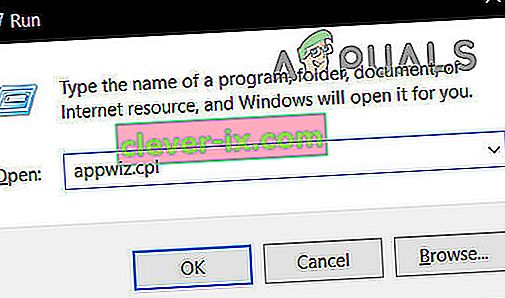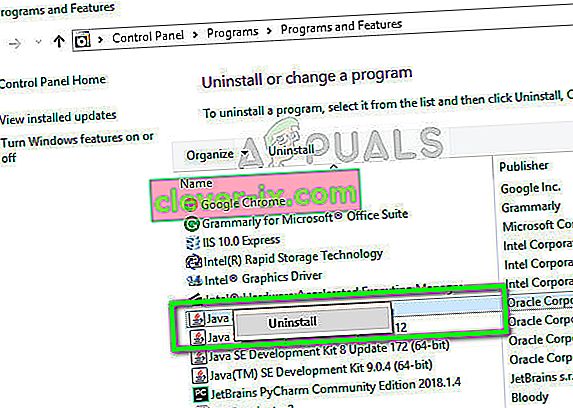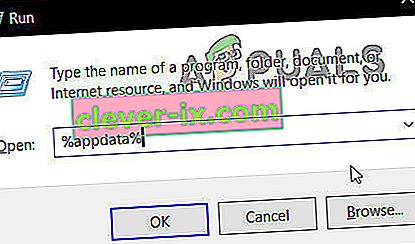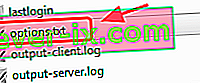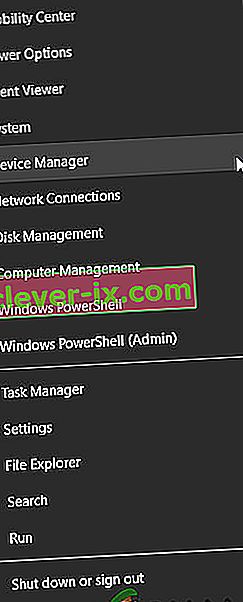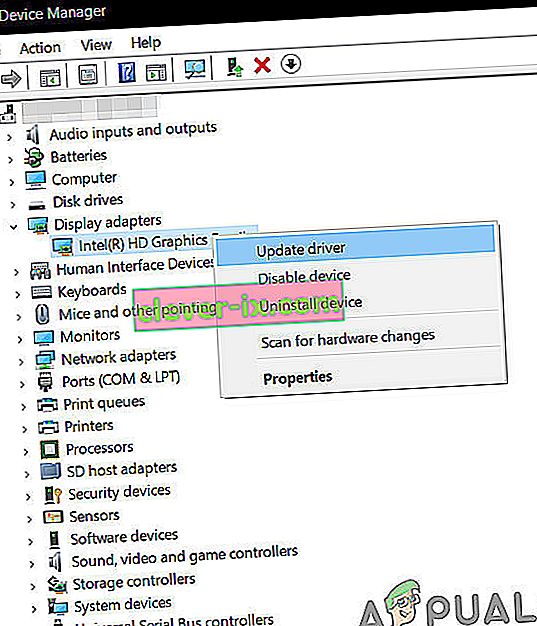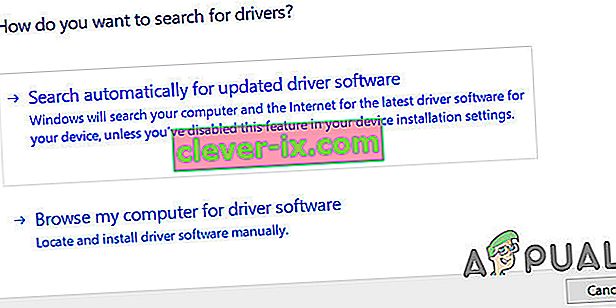Minecraft er et sandkassespil udgivet i 2011, der giver brugerne mulighed for at opbygge deres verden i et 3D-miljø. Dette gør det muligt for spillerne at være ekstremt kreative, hvorfor det blev populært for alle slags aldersgrupper. Spillet blev hurtigt populært og er stadig et af de mest spillede spil.

Minecraft er stærkt afhængig af JAVA for sine operationer, da de fleste af dets in-game moduler køres ved hjælp af teknologien. Der har også været en række rapporter om nedbrud i Minecraft, når Java eller et andet modul opdateres. Dette er et almindeligt problem og intet at bekymre sig om. Tjek nedenstående løsninger.
Hvorfor kolliderer Minecraft?
Der er flere forskellige grunde til, at Minecraft går ned enten ved opstart eller under afspilning. Spillet er meget forskelligt og kommunikerer med mange processer, når det kører. Derudover kan der også være flere hardwareårsager. Nogle af grundene til, at spillet går ned, er:
- Mods installeret af tredjepartsleverandører kan komme i konflikt med spillets mekanik.
- Der kan være hardwareproblemer, for eksempel kan videokapacitetssættet og det, som din computer har råd til, være et misforhold.
- Software som Antivirus kan være i konflikt med Minecrafts kørsel.
- At udføre tunge operationer i spillet kan også gå ned i spillet, hvis der ikke er nok processorkraft.
- Du har muligvis en ineffektiv hukommelse / RAM til at køre spillet.
- Ved at trykke på F3 + C kan du også udløse nedbrud manuelt til fejlfinding. Sørg for, at du ikke ved en fejl trykker på tasten.
Sørg for, at du har en aktiv åben internetforbindelse og er logget ind som administrator på din computer.
Løsning 1: Kontrol af Java Runtime-miljø
Java er ikke installeret korrekt eller har fejl i sit modul er en af de vigtigste grunde til, at Minecraft går ned under gameplayet. Java har en historie med funktionsfejl eller bliver korrupt, når en ny opdatering frigives. Vi kan prøve at geninstallere en ny version af Java Runtime Environment og se om dette gør tricket.
- Tryk på Windows + R , skriv “ appwiz. cpl ”i dialogboksen, og tryk på Enter.
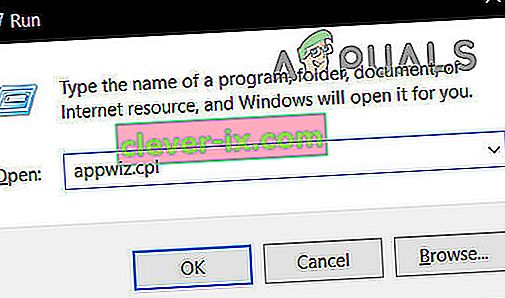
- Når du er i applikationsadministratoren, skal du søge efter posten " Java Runtime Environment ", højreklikke på den og vælge Afinstaller .
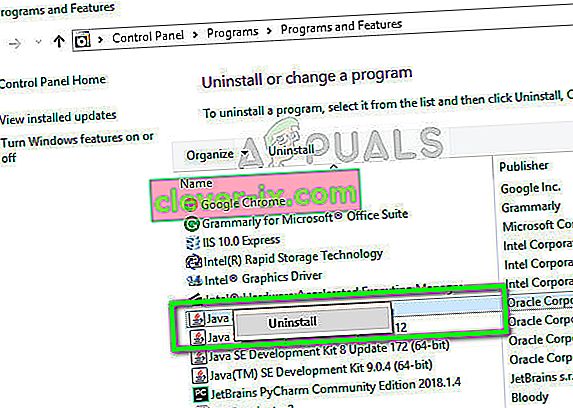
- Genstart nu din computer og naviger til det officielle Java-websted, og download den nyeste version derfra. Genstart computeren igen efter den nye installation, og kontroller, om fejlmeddelelsen er løst.
Løsning 2: Installation af de nyeste programrettelser
Minecraft er kendt for at have problemet med nedbrud i meget lang tid, hvorfor udviklingsteamet officielt har dokumenteret en dedikeret side for at tackle problemet og give indsigt. Plaster frigives af softwareudviklerne for at målrette mod større fejl og forbedre spillet.
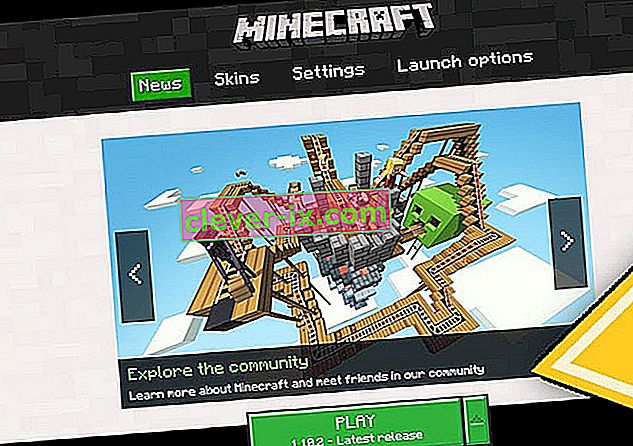
Hvis du holder tilbage, anbefales det stærkt, at du installerer den nyeste opdatering af spillet fra Minecrafts officielle hjemmeside. Hvis du har en 32-bit launcher, kan du endda prøve at søge efter de nyeste programrettelser inde i launcheren.
Også deaktivere alle typer af tilstande , der er installeret inde i spillet. Mods udvikles normalt af tredjepartsudviklere og kan være i konflikt med den smidige kørsel af selve Minecraft. Der er tusinder af tilfælde, hvor spillet rapporteres at gå ned som et resultat af modstridende mods.
Løsning 3: Sletning af midlertidige data
Hver computerapplikation og ethvert spil har midlertidige data gemt på computeren til det indledende sæt konfigurationer og brugeroplysninger. Dette kaldes midlertidigt, fordi det kan ændres af systemet, når du ændrer indstillinger eller brugerpræferencer. De midlertidige data i dit spil kan være korrupte eller ubrugelige. Vi kan prøve at slette det og se, om dette løser det nedbrudte problem. Sørg for, at du er logget ind som administrator.
- Tryk på Windows + R , skriv " % appdata% " i dialogboksen, og tryk på Enter.
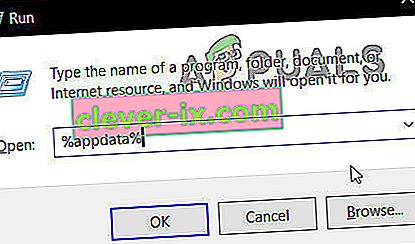
- Når mappen åbnes, skal du søge efter indgangen til Minecraft , højreklikke på den og vælge Slet .
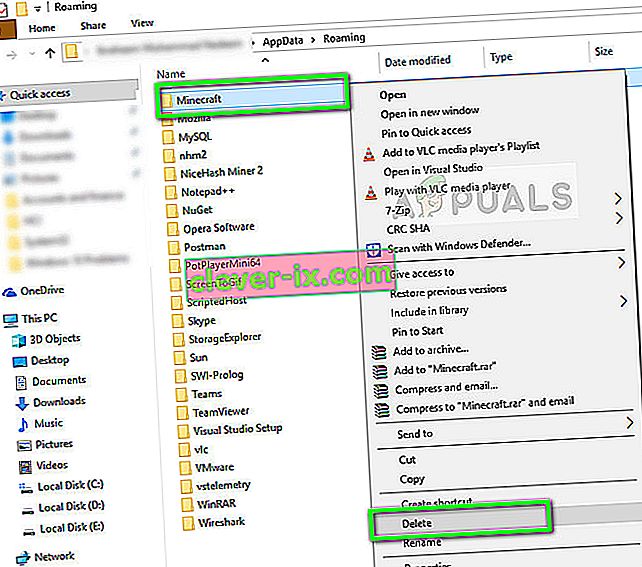
- Genstart din computer korrekt, start derefter Minecraft og kontroller, om fejlmeddelelsen er forsvundet.
Løsning 4: Skift indstillinger i spillet
Minecraft har også nogle muligheder i spillet for at ændre stil og mekanismer til gengivelse og kørsel af et spil. Hvis du har valgt moduler, der vises først, kan din computer blive anstrengt til et punkt, hvor spillet går ned. Der er flere muligheder, som du kan ændre for at sænke belastningen på din computer. Tjek dem ud.
VBO'er (Vertex Buffer Objects) er en OpenGL-funktion, der giver dig mulighed for at uploade vertex-data til videoenheden, hvis du ikke vil gøre den øjeblikkelige gengivelse. Denne funktion er kendt for at forårsage problemer i Minecraft. Vi kan prøve igen efter at have deaktiveret disse.
- Åbn Indstillinger på din Minecraft og naviger til Videoindstillinger .
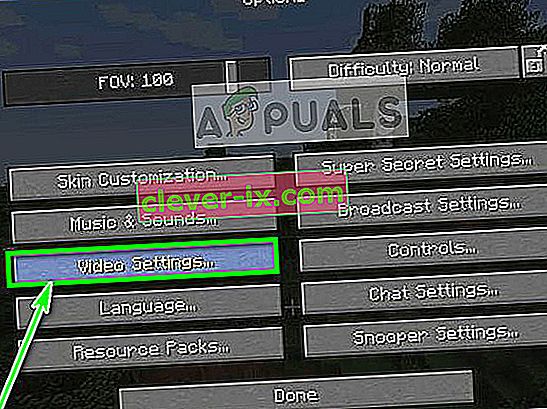
- Sørg for, at indstillingen BRUG VBO'er er indstillet til FRA . Gem ændringer og afslut .
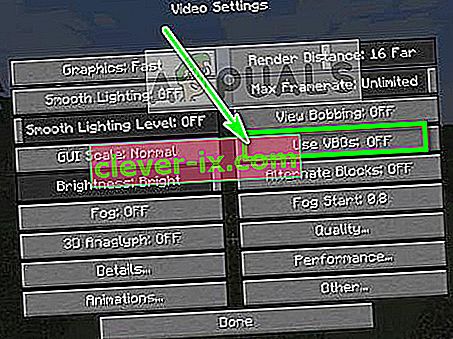
- Genstart spillet og observer, om problemet blev løst. Du kan også prøve at tænde Vsync fra indstillingerne.
Hvis du ikke kan Minecraft selv for at ændre indstillingen som gjort ovenfor, kan vi manuelt ændre VBO-indstillingen ved at redigere konfigurationsfilen. Følg nedenstående trin:
- Naviger til den midlertidige mappe, vi bare sletter ovenfor i løsningen. Åbn den, og søg efter txt- filindstillingerne. txt .
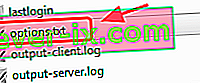
- Når du har åbnet filen i en teksteditor, skal du ændre linjen
useVbo: sandt
til
useVbo: false .
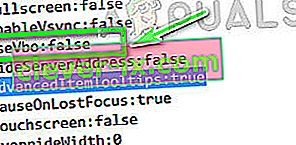
- Gem ændringer og afslut. Genstart din computer og kontroller, om problemet blev løst.
Hvis dit spil bliver ved med at gå ned i midten, når du spiller, kan vi prøve at ændre de godkendte JVM-argumenter . Disse er aktiveret som standard i nogle tilfælde, men har en fejl med et enkelt bogstav. Dette gør det muligt for brugere, der har mindre kapable grafikkort, der har mest ud af Minecraft.
- Åbn din Minecraft, og klik på Rediger profil til stede nederst til venstre på skærmen.
- Sørg nu for, at JVM-argumenter er markeret . Nu i begyndelsen af argumentet skal du ændre den første parameter fra ' -Xmx1G ' til ' -Xmx2G '. Gem ændringer og afslut.

- Prøv nu at starte Minecraft og se om dette løser problemet.
Løsning 5: Geninstallation af Minecraft
Hvis alle ovenstående metoder ikke virker, kan du fortsætte og geninstallere hele spillet. Bemærk, at dette muligvis sletter dine brugerdata, medmindre de gemmes i din profil, eller hvis du har sikkerhedskopieret dem. Du kan også kopiere brugerdatamappen fra spillets bibliotek til en anden placering.
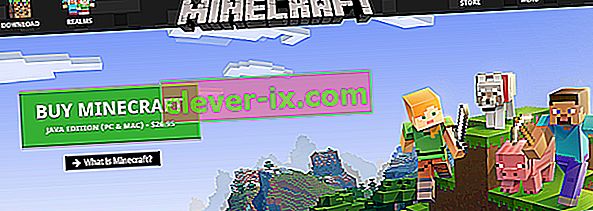
Afinstaller Minecraft ved hjælp af applikationen, ligesom vi afinstallerede Java, og genstart computeren korrekt, inden du fortsætter med at downloade og installere en ny kopi. Sørg for, at du har dine legitimationsoplysninger tilgængelige, da de er nødvendige for download på webstedet.
Løsning 6: Opdater grafikkortdriver:
Som ethvert andet videospil bruger Minecraft GPU til at vise videoudgangen. Hvis du bruger en forældet version af grafikkortdriveren, kan det resultere i nedbrud af Minecraft. I så fald kan opdatering af grafikkortdriveren til den senest indbyggede løse problemet.
- Højreklik på Start- menuen, i den resulterende menu skal du klikke på Enhedshåndtering .
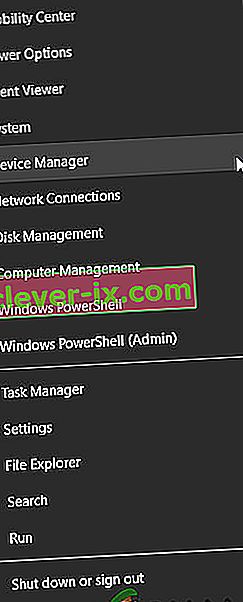
- Udvid skærmkort .
- Højreklik på videokortet, og klik derefter på Opdater driver .
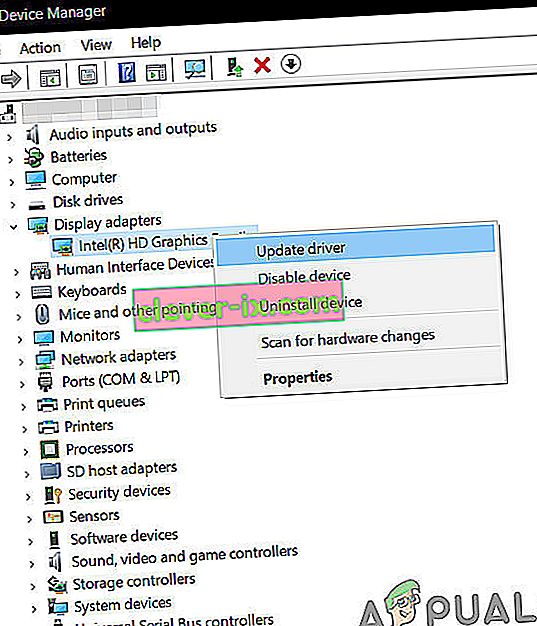
- Vælg derefter Søg automatisk efter opdateret driversoftware .
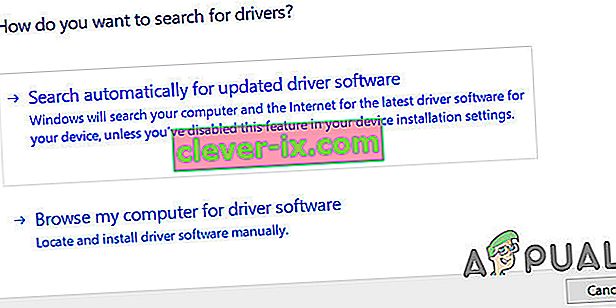
- Genstart nu dit system, og kontroller, om Minecraft fungerer normalt. Du kan også besøge producenten af dit video- / grafikkortwebsted for at få en opdateret version af driverne. Du kan også prøve at opdatere Windows til den nyeste version for at kontrollere, om det hjælper.